Wuthering Waves đã có một khởi đầu không mấy suôn sẻ, với nhiều game thủ gặp phải các vấn đề về ping cao, lag, giật hình và mất âm thanh trong quá trình chơi. Ban đầu, game chạy khá mượt mà, nhưng hiệu năng giảm đáng kể sau khi vào thành phố Jinzhou. Nguyên nhân chính của các vấn đề này là do sự cố từ phía máy chủ. Mặc dù hầu hết các sự cố máy chủ cần được nhà phát triển khắc phục, nhưng chúng ta vẫn có thể giảm thiểu tình trạng lag và giật bằng một vài thủ thuật. Dưới đây là những cách bạn có thể thử để khắc phục tình trạng lag, giật và lỗi âm thanh trong Wuthering Waves.
Contents
1. Tắt NVIDIA DLSS, Reflex và V-Sync
Trước tiên, hãy kiểm tra cấu hình yêu cầu của Wuthering Waves để đảm bảo thiết bị của bạn đáp ứng đủ yêu cầu để chơi game. Nếu thiết bị của bạn đủ mạnh, hãy thử tắt các tùy chọn Nvidia DLSS, Reflex và V-Sync.
Việc tắt Nvidia DLSS, Nvidia Reflex và V-Sync đã giảm đáng kể tình trạng lag trong Wuthering Waves cho nhiều người chơi, và có thể hiệu quả với bạn. Dưới đây là cách tắt chúng:
- Mở Settings (Cài đặt) trong Wuthering Waves. Chọn mục Graphics Settings (Cài đặt Đồ họa).
- Kéo xuống và tắt tùy chọn NVIDIA DLSS.
- Tiếp theo, tắt tùy chọn V-Sync.
- Cuối cùng, tắt tùy chọn Nvidia Reflex.
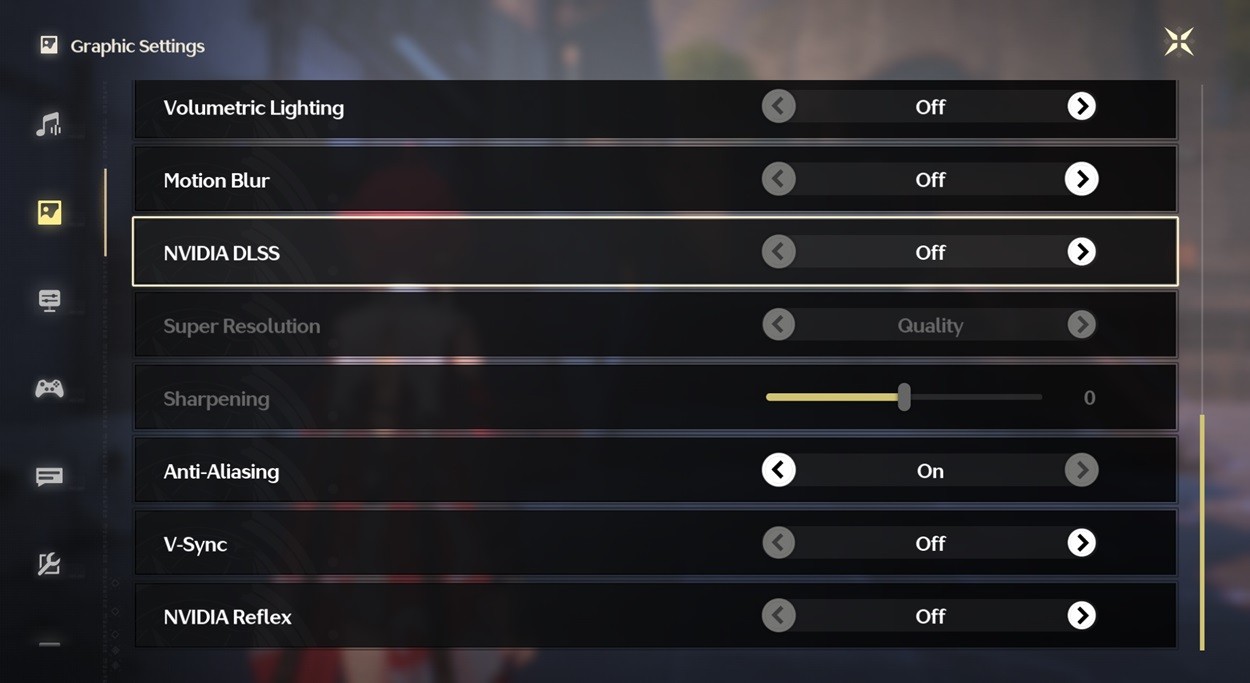 Tắt Nvidia DLSS, V-sync và Reflex để giảm lag trong Wuthering Waves
Tắt Nvidia DLSS, V-sync và Reflex để giảm lag trong Wuthering Waves
2. Chuyển Chế Độ Màn Hình sang Toàn Màn Hình (Full Screen)
Hãy chắc chắn rằng bạn không chơi Wuthering Waves ở chế độ Windowed (Cửa sổ), vì chế độ này gây ra nhiều lag hơn so với Fullscreen (Toàn màn hình). Việc chuyển sang chế độ toàn màn hình có thể giúp giảm đáng kể tình trạng lag và giật hình. Đây là cách bạn có thể thay đổi chế độ màn hình:
- Mở lại Graphics Settings (Cài đặt Đồ họa) trong Wuthering Waves.
- Tìm tùy chọn Screen Mode (Chế độ Màn hình) và thay đổi thành Full Screen (Toàn màn hình).
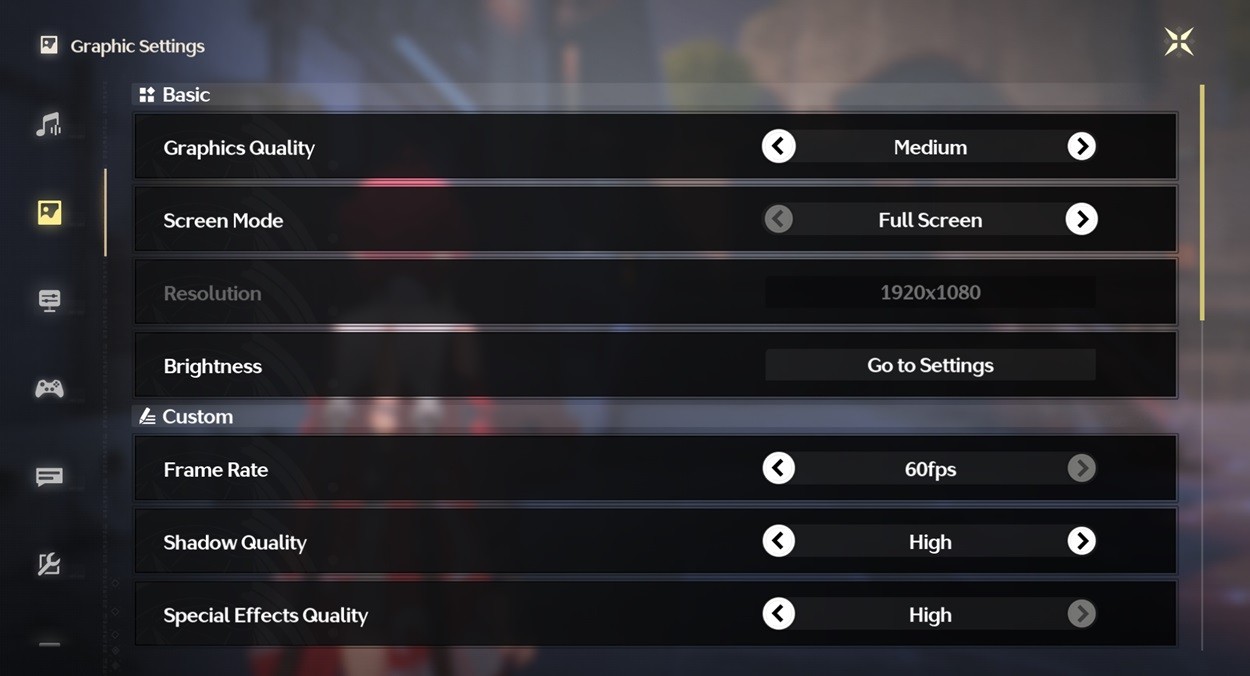 Chuyển Wuthering Waves sang chế độ toàn màn hình để cải thiện hiệu năng
Chuyển Wuthering Waves sang chế độ toàn màn hình để cải thiện hiệu năng
3. Giảm Cài Đặt Đồ Họa
Mặc dù tình trạng lag và giật trong Wuthering Waves chủ yếu do sự cố máy chủ, bạn vẫn có thể thử giảm cài đặt đồ họa trong game để xem liệu nó có giúp cải thiện tình hình hay không. Dưới đây là cách bạn có thể giảm cài đặt đồ họa:
- Mở Graphics Settings (Cài đặt Đồ họa) trong Wuthering Waves.
- Đặt Shadow Quality (Chất lượng Bóng) thành Medium (Trung bình).
- Thay đổi Special Effects Quality (Chất lượng Hiệu ứng Đặc biệt) thành Low (Thấp).
- Tắt Volumetric Fog (Sương Mù Thể Tích), Lighting (Ánh sáng) và Motion Blur (Làm Mờ Chuyển Động).
- Tiếp theo, mở Control Settings (Cài đặt Điều khiển) từ bên trái và đặt Camera Shake Intensity (Cường độ Rung Camera) thành Low (Thấp).
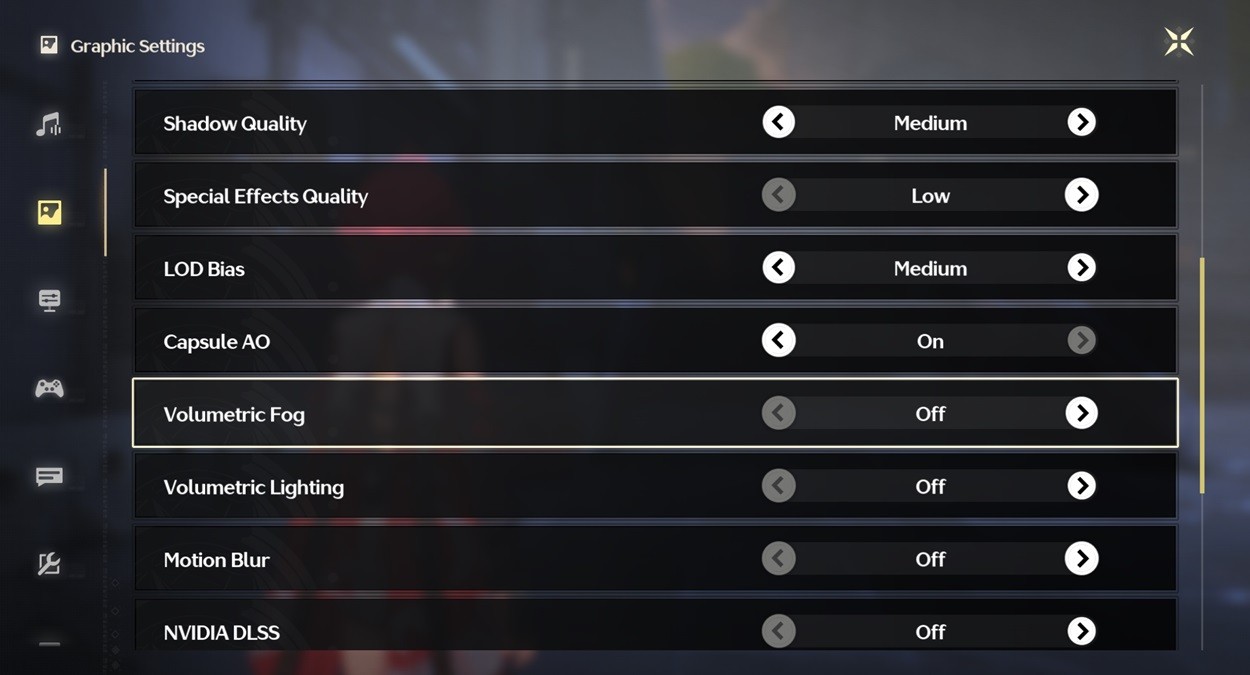 Giảm cài đặt đồ họa để khắc phục tình trạng lag trong Wuthering Waves
Giảm cài đặt đồ họa để khắc phục tình trạng lag trong Wuthering Waves
4. Cập Nhật Driver Card Đồ Họa
Nếu bạn chưa cập nhật driver card đồ họa của mình, hãy đảm bảo thực hiện việc này. Việc cập nhật driver card đồ họa thường có thể khắc phục tình trạng lag game trên PC.
- Nếu bạn đang sử dụng card đồ họa Nvidia, chỉ cần chạy GeForce Experience và cập nhật driver từ đó.
- Người dùng card đồ họa AMD có thể sử dụng ứng dụng Radeon tương tự để cập nhật driver đồ họa.
- Người dùng đồ họa tích hợp Intel có thể đơn giản cập nhật phiên bản Windows của mình để cập nhật driver.
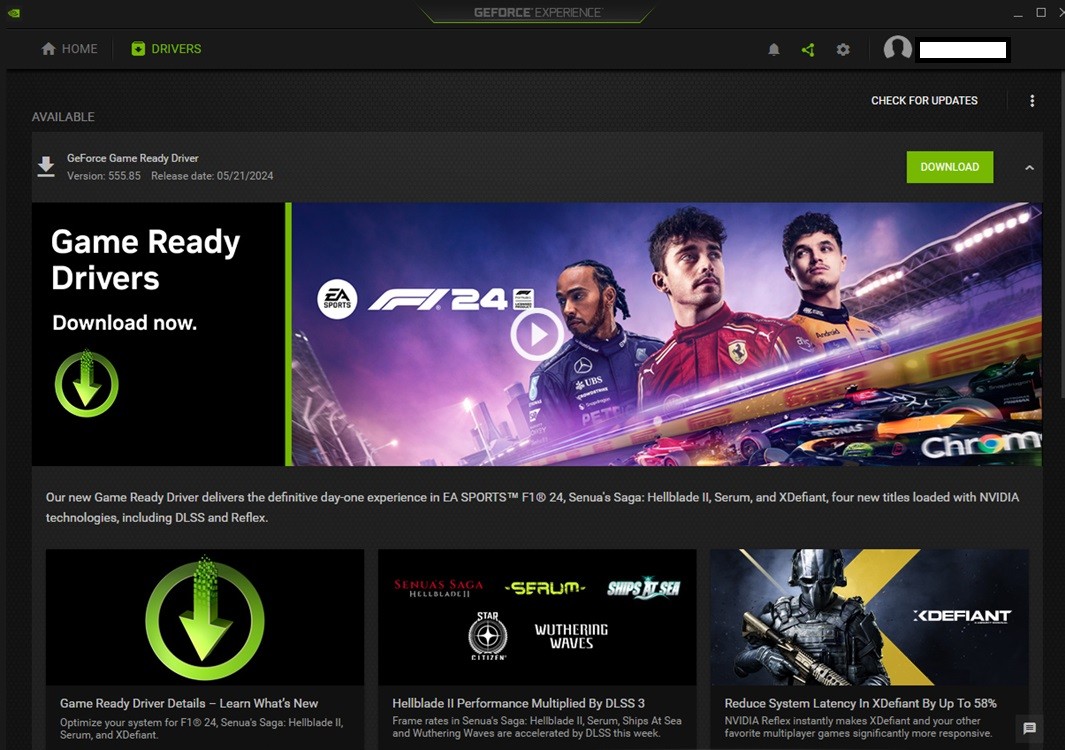 Cập nhật Driver Card Đồ Họa thông qua GeForce Experience
Cập nhật Driver Card Đồ Họa thông qua GeForce Experience
5. Tối Ưu Hóa Cài Đặt Âm Thanh
Đôi khi, các vấn đề về âm thanh cũng có thể gây ra lag và giật hình. Hãy thử tối ưu hóa cài đặt âm thanh trong game và trên hệ thống của bạn:
- Giảm chất lượng âm thanh: Trong cài đặt âm thanh của Wuthering Waves, hãy thử giảm chất lượng âm thanh xuống mức thấp hơn.
- Tắt các hiệu ứng âm thanh vòm: Nếu bạn không sử dụng hệ thống âm thanh vòm, hãy tắt các hiệu ứng này để giảm tải cho CPU.
- Cập nhật driver âm thanh: Đảm bảo bạn đã cài đặt driver âm thanh mới nhất cho card âm thanh của mình.
6. Kiểm Tra Kết Nối Mạng
Kết nối mạng không ổn định cũng có thể gây ra lag và giật hình trong Wuthering Waves. Hãy kiểm tra kết nối mạng của bạn và đảm bảo rằng nó ổn định:
- Sử dụng kết nối có dây: Nếu có thể, hãy sử dụng kết nối Ethernet có dây thay vì Wi-Fi để có kết nối ổn định hơn.
- Kiểm tra tốc độ mạng: Đảm bảo tốc độ mạng của bạn đáp ứng yêu cầu tối thiểu của game.
- Khởi động lại modem và router: Thử khởi động lại modem và router của bạn để giải quyết các vấn đề về kết nối.
7. Đóng Các Ứng Dụng Nền
Các ứng dụng chạy nền có thể chiếm dụng tài nguyên hệ thống và gây ra lag trong Wuthering Waves. Hãy đóng tất cả các ứng dụng không cần thiết trước khi chơi game:
- Tắt các trình duyệt web: Trình duyệt web thường chiếm dụng nhiều RAM và CPU.
- Đóng các ứng dụng chat và nhắn tin: Các ứng dụng này có thể gây ra xung đột với game.
- Tắt các phần mềm diệt virus: Phần mềm diệt virus có thể quét hệ thống trong khi bạn chơi game, gây ra lag.
-
Tại sao Wuthering Waves lại bị lag và giật hình?
- Nguyên nhân chính thường là do sự cố máy chủ, nhưng cũng có thể do cấu hình máy tính không đáp ứng đủ yêu cầu, driver card đồ họa lỗi thời, hoặc các ứng dụng chạy nền chiếm dụng tài nguyên.
-
Tôi đã thử tất cả các cách trên nhưng vẫn bị lag, tôi nên làm gì?
- Nếu các giải pháp trên không hiệu quả, bạn nên liên hệ với bộ phận hỗ trợ của Wuthering Waves để được trợ giúp. Họ có thể có các giải pháp cụ thể hơn cho vấn đề của bạn.
-
Cấu hình máy tính của tôi có đáp ứng được yêu cầu của Wuthering Waves không?
- Bạn có thể kiểm tra cấu hình tối thiểu và cấu hình đề nghị của Wuthering Waves trên trang web chính thức của game hoặc trên các trang tin game uy tín. So sánh cấu hình máy tính của bạn với các yêu cầu này để biết liệu máy tính của bạn có đủ mạnh để chơi game hay không.
-
Làm thế nào để biết driver card đồ họa của tôi đã được cập nhật chưa?
- Bạn có thể kiểm tra phiên bản driver card đồ họa của mình thông qua Device Manager (Trình quản lý thiết bị) trên Windows. Sau đó, truy cập trang web của nhà sản xuất card đồ họa (Nvidia, AMD, Intel) để tải về và cài đặt phiên bản driver mới nhất.
-
Việc tắt DLSS, Reflex và V-Sync có ảnh hưởng đến chất lượng hình ảnh không?
- Có, việc tắt các tùy chọn này có thể làm giảm chất lượng hình ảnh một chút. Tuy nhiên, nó cũng có thể cải thiện hiệu năng game, đặc biệt là trên các máy tính có cấu hình không quá mạnh. Bạn có thể thử bật/tắt các tùy chọn này để xem cài đặt nào phù hợp nhất với bạn.
-
Kết nối mạng của tôi rất ổn định, nhưng tôi vẫn bị lag, tại sao?
- Mặc dù kết nối mạng ổn định là quan trọng, nhưng lag cũng có thể xảy ra do các vấn đề khác, chẳng hạn như sự cố máy chủ game, cấu hình máy tính không đáp ứng đủ yêu cầu, hoặc các ứng dụng chạy nền chiếm dụng tài nguyên.
-
Tôi có nên nâng cấp phần cứng để chơi Wuthering Waves mượt mà hơn không?
- Nếu bạn đã thử tất cả các giải pháp phần mềm mà vẫn không cải thiện được tình hình, việc nâng cấp phần cứng có thể là một lựa chọn tốt. Tuy nhiên, hãy cân nhắc kỹ lưỡng ngân sách và nhu cầu của bạn trước khi đưa ra quyết định nâng cấp. Bạn có thể liên hệ với chúng tôi để được tư vấn lựa chọn phần cứng phù hợp.
8. Nâng Cấp Phần Cứng (Nếu Có Thể)
Nếu bạn đã thử tất cả các giải pháp trên mà vẫn gặp phải tình trạng lag và giật hình, có thể đã đến lúc bạn cần nâng cấp phần cứng của mình.
- Nâng cấp card đồ họa: Card đồ họa là thành phần quan trọng nhất để chơi game.
- Nâng cấp CPU: CPU cũng đóng vai trò quan trọng trong việc xử lý các tác vụ game.
- Tăng RAM: RAM giúp hệ thống chạy mượt mà hơn và giảm thiểu tình trạng giật hình.
- Sử dụng ổ cứng SSD: Ổ cứng SSD có tốc độ đọc/ghi nhanh hơn ổ cứng HDD, giúp game tải nhanh hơn và chạy mượt mà hơn.
Thật khó chịu khi thấy các game được mong đợi lại gặp phải các vấn đề về hiệu năng khi ra mắt, nhưng đáng buồn thay, điều này đang trở thành một xu hướng phổ biến. Tình trạng lag và giật hình chủ yếu do sự cố máy chủ, vì vậy nếu các giải pháp trên không giúp ích được, tất cả những gì bạn có thể làm là chờ đợi các nhà phát triển khắc phục nó. Hoặc thử các cách khắc phục đã đề cập ở trên để khắc phục các sự cố về lag và giật hình của Wuthering Waves.
Vậy là xong! Nếu bạn đã tìm thấy bất kỳ giải pháp nào khác ngoài những giải pháp được đề cập ở đây, hãy cho chúng tôi biết trong phần bình luận. Ngoài ra, hãy chia sẻ trải nghiệm ban đầu của bạn về Wuthering Waves.
